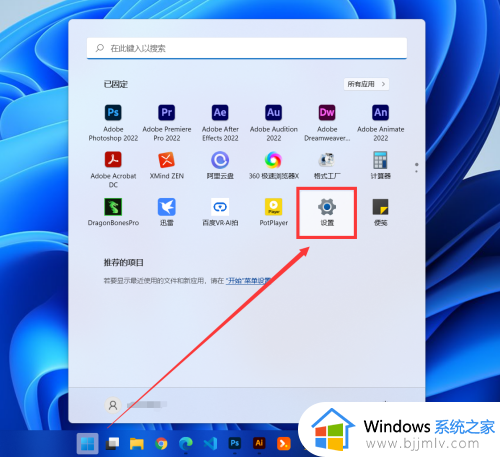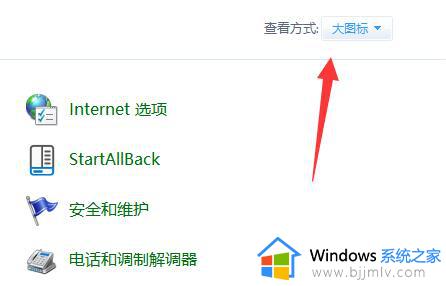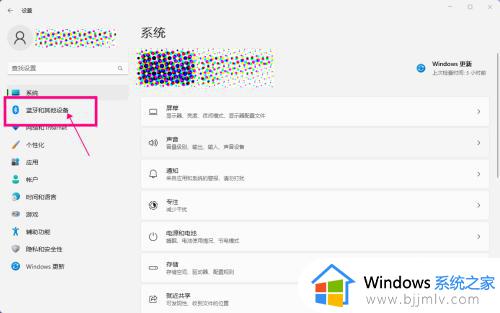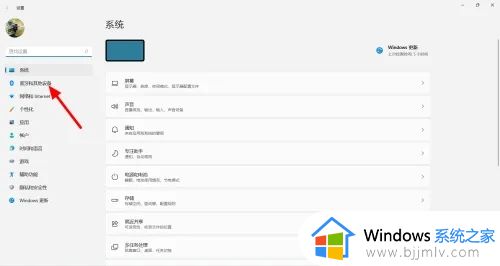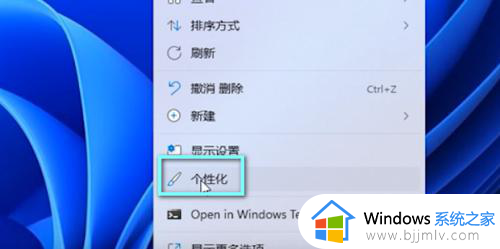win11改鼠标指针图标方案 win11鼠标指针主题怎么设置
更新时间:2024-04-12 13:37:00作者:runxin
每当用户在给win11电脑连接完鼠标输入设备后,显示器屏幕中就会出现一个白色箭头标志,这就是鼠标指针图案主题,不过有小伙伴在对win11系统界面进行个性化设置时,就想要对鼠标指针图案进行修改,那么win11鼠标指针主题怎么设置呢?这里小编就给大家带来win11改鼠标指针图标方案。
具体方法如下:
1、点击win11“开始”页面调出应用页面。
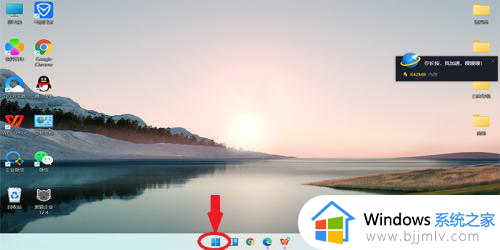
2、点击所有应用下方的“设置”图标,进入到设置界面。
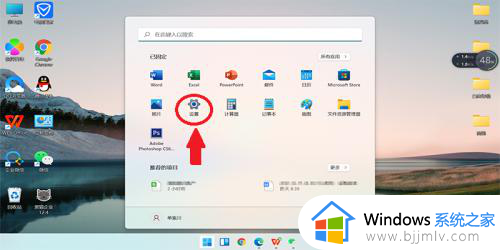
3、点返栗击设置界面的“辅助功能”图标选项,进入辅助功能设置界面。
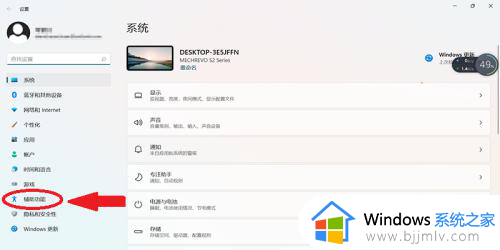
4、点击辅助功能界面右侧选项中的“鼠标指针和触控”选项,进入到鼠标设置
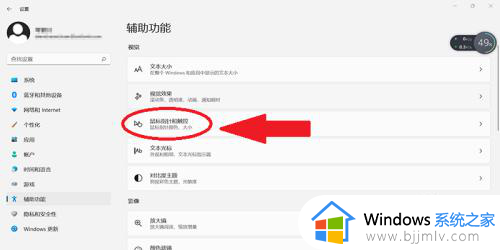
5、鼠标设置页面,如图:1箭头有四个鼠标指净泰救针样式选项,点击最后一个会跳出2箭头可以选择样扬忌式颜色,3箭头可以调节鼠标样式大小。
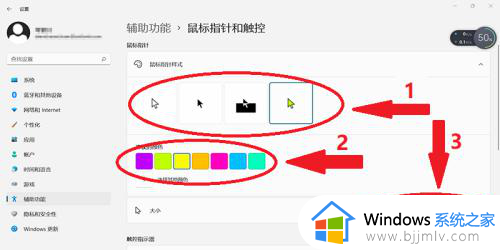
综上所述就是小编告诉大家的有关win11改鼠标指针图标方案了,如果有不了解的用户就可以按照小编的方法来进行操作了,相信是可以帮助到一些新用户的。